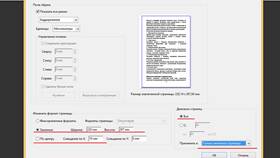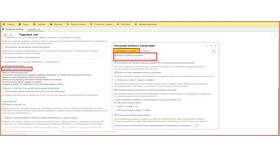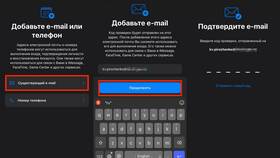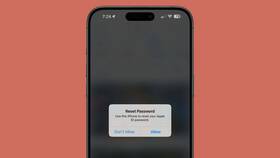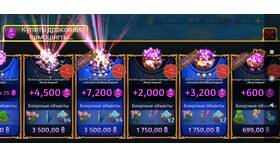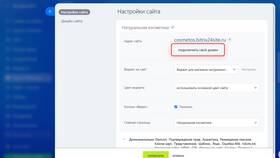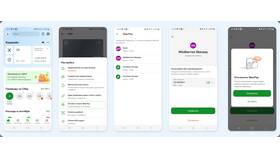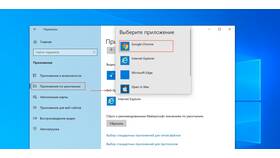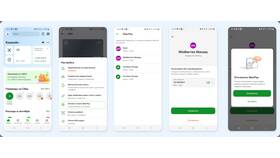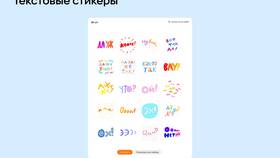| Программа | Способ изменения |
| Microsoft Word | Вкладка "Макет" → "Поля" |
| Google Docs | Файл → "Параметры страницы" |
| LibreOffice | Формат → "Страница" → вкладка "Страница" |
- Откройте документ в Microsoft Word
- Перейдите на вкладку "Макет"
- В группе "Параметры страницы" нажмите "Поля"
- Выберите один из предустановленных вариантов
- В том же меню выберите "Настраиваемые поля"
- Укажите значения для верхнего, нижнего, левого и правого полей
- Задайте размер переплета при необходимости
- Примените к текущему разделу или всему документу
| Свойство | Описание |
| margin | Внешние отступы элемента |
| padding | Внутренние отступы элемента |
| margin-top | Верхний внешний отступ |
| margin-left | Левый внешний отступ |
- body { margin: 20px; } - все поля 20px
- div { margin: 10px 15px; } - верх/низ 10px, право/лево 15px
- p { padding: 5px 10px 15px 20px; } - верх 5px, право 10px, низ 15px, лево 20px
- Откройте PDF в Adobe Acrobat
- Выберите "Инструменты" → "Организация страниц"
- Нажмите "Поля"
- Укажите новые значения и примените изменения
| Тип документа | Стандартные поля |
| Деловые письма | 2,5 см со всех сторон |
| Академические работы | 3 см слева, 2 см справа, 2,5 см сверху/снизу |
| Веб-страницы | 10-20px для мобильных, 20-50px для десктопов |
Изменение размеров полей является важным инструментом для создания профессионально оформленных документов и веб-страниц. В зависимости от используемого программного обеспечения методы настройки могут отличаться, но принципы остаются схожими. Правильно заданные поля улучшают читаемость и общее восприятие контента.